1. Cara Membuat Akun.
Untuk membuat akun blog pribadi kita, yang pertama kita lakukan adalah, pertama kita memiliki google account atau akun gmail. Setelah itu kita dapat membuka aplikasi atau website untuk membuat blog. Untuk sekarang yang kita gunakan adalah aplikasi/web blogger yang menyediakan pembuatan blog secara gratis. Saya sarankan untuk menggunakan web karna lebih lengkap. Setelah kita masuk blogger, akan ada tanda strip tiga di pojok kiri atas, pencet dan akan muncul menu menu yang ada, di bagian bawah, terdapat tanda "+", setelah itu kita akan diberi opsi yaitu nama laman blog kita, disitu kita harus memilih nama blog kita, beri nama yang baik dan sopan. Nah setelah selesai kita bisa membuat post pertama kita. Yuk kita lanjut.
2. Cara Membuat Postingan
Nah, setelah membuat akun, mari kita membuat postingan pertama kita. Pertama, kita pencet strip tiga di kiri atas. Disitu akan ada menu, untuk membuat "New Post" atau postingan baru
. Nah pencet menu itu dan kita akan ditujukan pada laman untuk membuat postingan disitu ada menu title dan menu untuk isi postingan,
serta juga ada menu untuk memilih font, undo dan redo, besar font, ada juga menu untuk menentukan bagaimana postingan kita ditulis seperti berbentuk paragraf, normal, sub heading, heading dll. Juga ada menu untuk melihat html, atau kode operasi pada postingan kita. Nah setelah kita selesai menyetel, kita tulis postingan kita, pastikan postingan kita aman, mudah dimengerti dan juga baik dibaca. Sekarang untuk membuat postingan kita menjadi lebih menarik, mari kita tambah gambar dan video. Berikut, mari kita simak caranya.
3. Cara Memassukan Gambar dan Video.
Untuk memasukkan, gambar atau video pada postingan kita, langkah pertama yaitu, untuk memasukkan gambar, pada menu postingan, dibawah judul terdapat,menu untuk memasukkan gambar atau foto yaitu "insert image". Nah, kalian klik atau pencet menu itu dan akan muncul
seperti di atas ini, ada menu untuk memasukkan/mengupload gambar melalui file di computer, melalui blog ini dan juga google album . Untuk memasukkan video, menunya terdapat di sebelah menu untuk memasukkan gambar atau foto, menunya bernama "insert video". Nah pada menu itu kita diberi dua opsi atau pilihan yaitu memasukkan video melalui file computer atau melalui youtube.
Nah ada satu cara lagi untuk membuat postingan pada blog lebih menarik, yitu mengganti tema dan juga menambah slider agar postingan kita mudsh ditemukan. Yuk kita simak cara berikut ini.
4. Cara Menambahkan Slider dan Juga Mengubah Tema pada Postingan Blog kita.
Langkah pertama untuk mengubah tema yaitu kita bisa menggunakan template secara langsung atau template default dari blogger itu sendiri atau kita juga bisa mendownload secara gratis maupun berbayar di situs penyedia template yang jumlahnya banyak dan jenis nya beragam di Google maupun "source" lainnya. Untuk mengganti tema kita buka strip tiga di pojok kiri atas, disitu akan muncul menu theme atau tema, kita klik menu itu. Disitu ada pilihan tema default dari blogger, yang bisa kita pakai atau kita bisa memasukkan tema yang telah kita download caranya, yaitu kita perlu membackup tema kita sebelumnya agar jika terjadi error maupun tema yang tidak bisa masuk, kita tidak kehilangan gadget-gadget yang telah kita masukkan. Nah, selanjutnya kita pilih menu "customise", sebelum itu jangan lupa kita ubah format filenya dari "winRAR" menjadi file dengan nama template yang kita download, juga jangan lupa filenya harus berformatkan "XML" dan juga pilih yang memiliki sliider jangan yang "without slider". Nah setelah itu kita kembali theme, kita klik titik tiga pada menu theme, disitu ada tulisan pulihkan, kita klik. Kemudian, kita upload tema atau template yang telah kita download, jangan lupa pilih tema yang memiliki slide. Setelah menemukan file tadi, kita open dan selesai. Nah sekarang untuk mengedit slider kita, pada slider kita akan ada tulisan, "This is default slide 1 title", kita copy tulisan itu. Setelah itu, kembali ke menu theme, kita klik titik tiga, dan cari edit HTML, kita klik. Disitu akan muncul banyak HTML atau bahasa pemrogaman. Nah kita klik di tengah kemudian, kita tekan CTRL + F dan akan muncul search bar dipojok kanan atas. Kita paste tulisan yang kita copy tadi, nah setelah itu akan muncul HTML yang dimaksud, disitu kita akan menemukan "href" disitu ada tanda "#" kita akan mengganti itu dengan alamat postingan kita, yang sebelumnya harus kita copy terlebih dahulu, nah setelah itu kita blok tanda "#" tadi, dan kita paste alamat post kita. Disebelah itu akan ada tulisan > < img src=, disitu kita akan menambah image/cover pada slider blog kita, sebelumnya kita klik gambar atau cover photo pada postingan kita dan kita "open image in new tab", kita copy link image kita dan kita paste pada > < img src=, kita paste di setelahnya src=. Nah selanjutnya kita ganti judul dan deskripsi pada slider kita. Kita cari"This is default slide 1 title" disitu kita ganti dan kita ketik judul post kita, sebelumnya kita lakukan hal yang sama dengan HTML sebelumnya, yaitu mengganti "#" dengan alamat post kita. Setelah itu baru kita ganti dengan judul postingan kita. Untuk mengganti deskripsi blog, pada edit HTML, kita cari "Go to blogger edit html and find these sentences. Now change these senteces with your own description." , selanjutnya kita ketik deskripsi kita, kita simpan dan selesai!.
Sekian Laporan Blog dari saya terimakasihh!
Kuy follow!
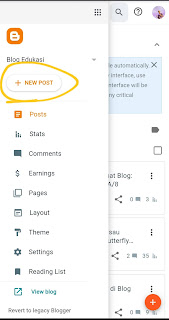

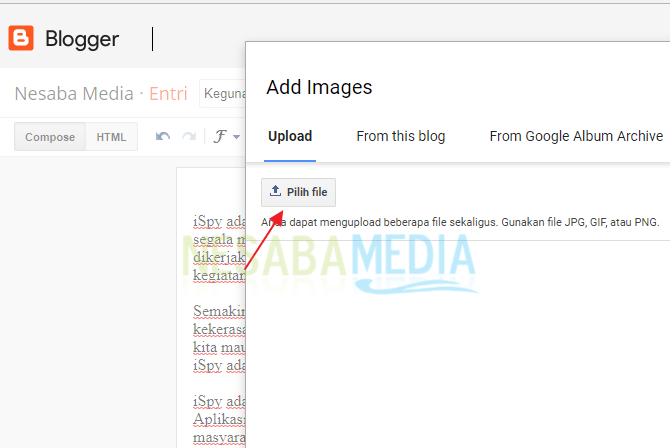












0 comments:
Post a Comment